操作軟件:迅捷PDF編輯器
1:我們將PDF編輯器安裝到自己的電腦中,雙擊將PDF編輯器打開,然後將需要編輯的PDF文件添加到軟件中來。

2:在軟件的頂部找到文檔,點擊文檔可以找到頁眉頁腳,點擊頁眉頁腳就可以找到添加了。
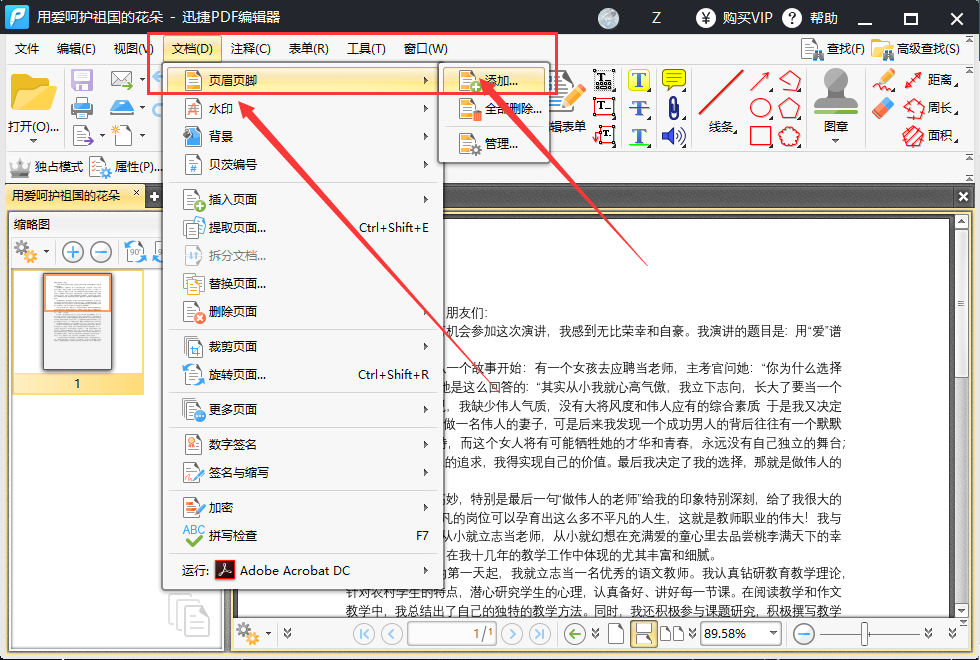
3:點擊添加就會出現一個彈窗,我們可以在彈窗中找到文本,在文本下面可以找到頁眉文本框以及頁腳文本框,我們可以將需要添加的頁眉頁腳輸入到文本框中。
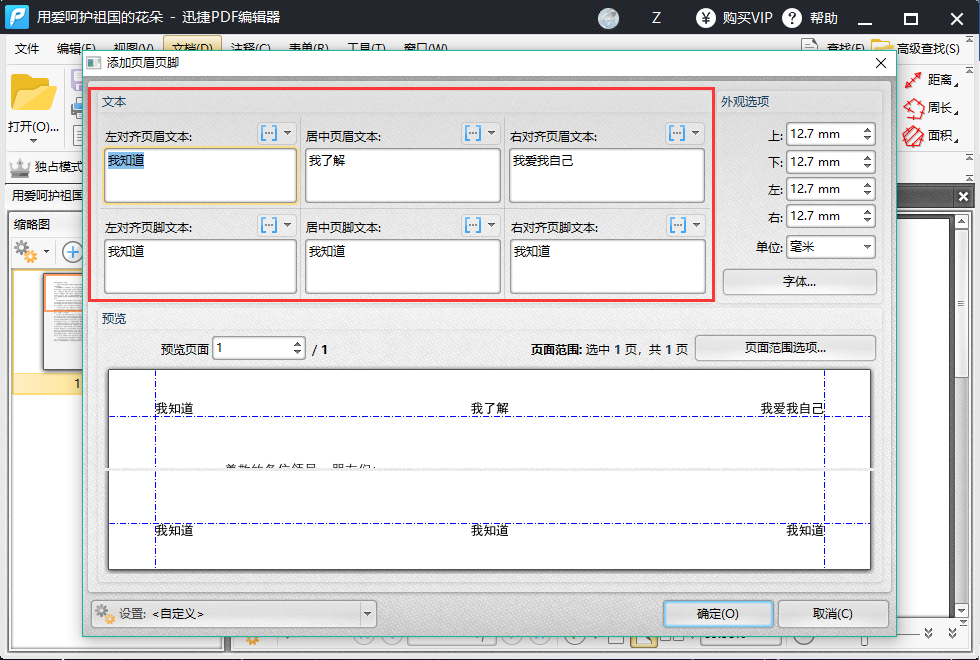
4:在右側是外觀選項,我們可以選擇上下左右的邊距,可以調整單位,單位可分爲毫米、釐米等。
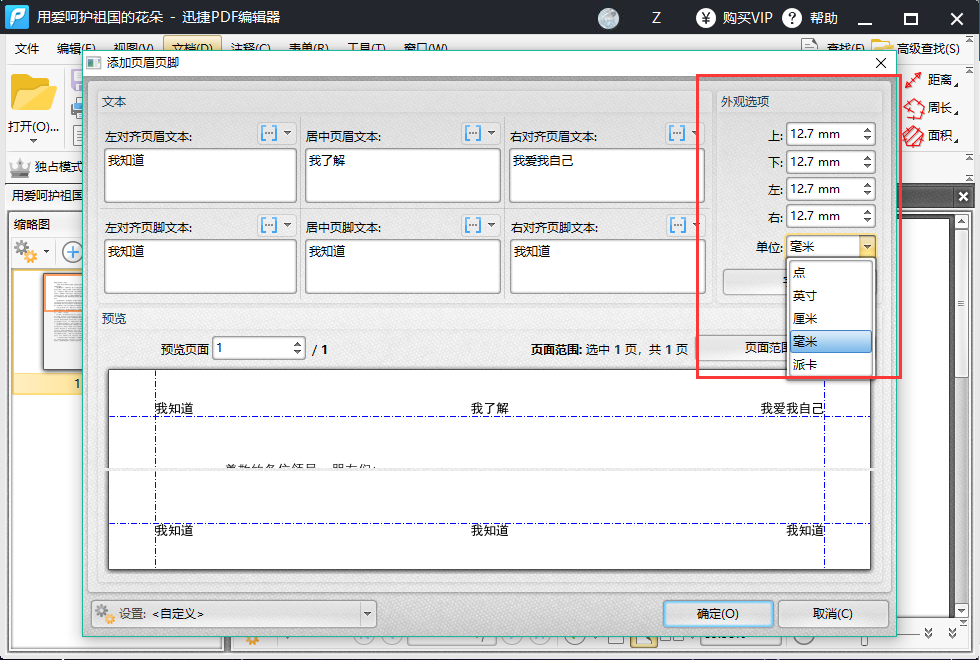
5:在往下是預覽頁面,我們在這裏可以看一下我們設置的頁眉頁腳是不是我們需要的頁眉頁腳。
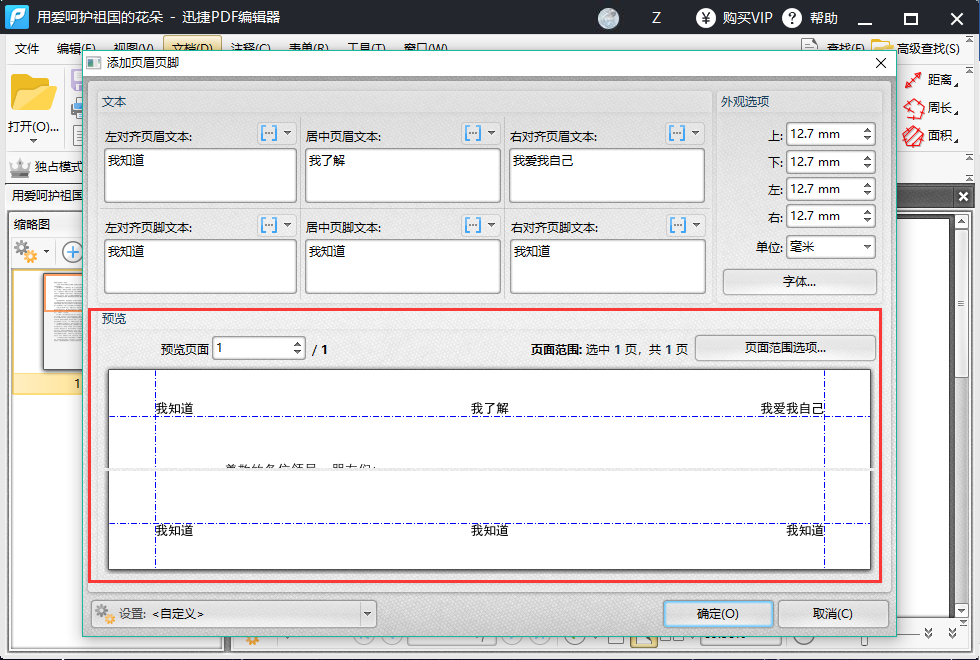
6:在預覽框的上面可以找到頁面範圍選項,我們可以在這裏設置需要添加頁眉頁腳的頁面,可以是全部頁面,也可以是自定義頁面範圍。
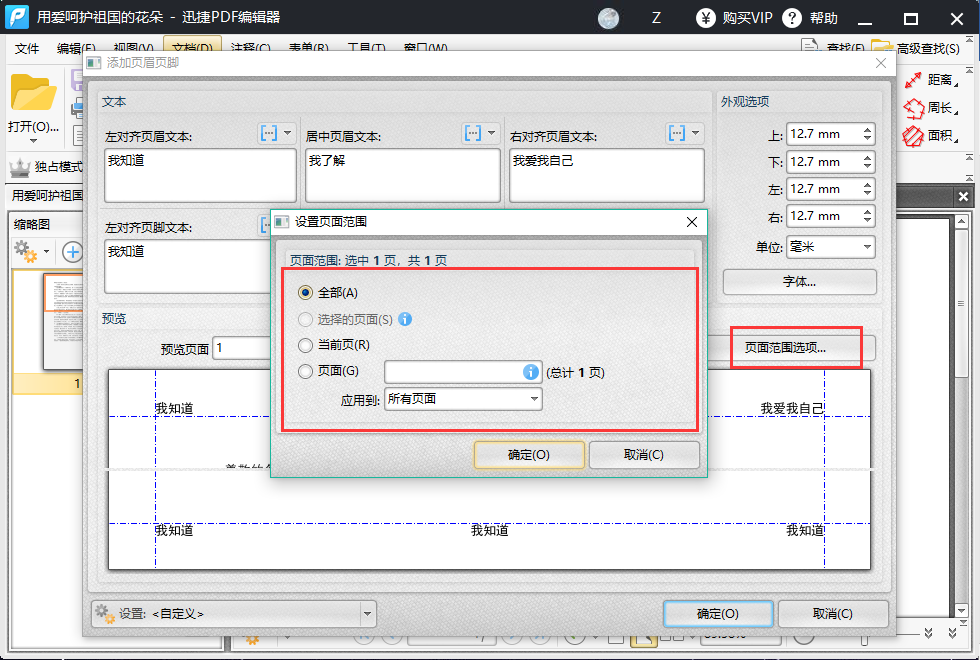
7:設置完成後,點擊確定就可以了,我們在軟件的頂部找到文件,點擊文件我們就可以找到保存、另存爲等。我們將我們的PDF文件保存到指定的文件夾就可以了。
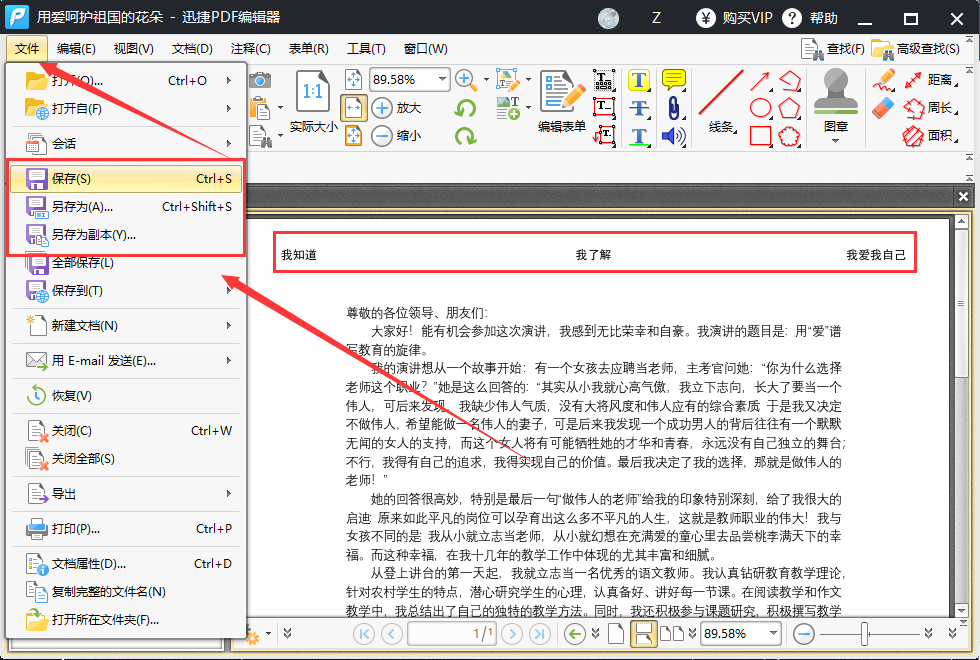
爲大家分享的PDF添加頁眉頁腳的方法就完成了,如果你需要操作PDF添加頁眉頁腳,就可以安裝迅捷PDF編輯器來操作了。
